虚拟机运维类
如何关闭windowsServer2008IE增强机制?
如何查看Linux下默认的DNS?
先查看 /etc/resolv.conf,如果您的BCC有公网访问权限,可以执行nslookup baidu.com 命令来查看,关注输出结果中以Server:开头的内容。
Windows 2012 如何安装.net framework 3.5?
如果需要安装.net framework 3.5,请您暂时修改windows update的源,不使用百度智能云的源。
注意:请您记录下原先的值,安装完毕后再修改回来。
- 打开命令提示行cmd,输入“gpedit.msc” 以打开“组策略”。
- 修改windows更新源,打开“计算机配置>管理模板>windows 组件>windows 更新”,双击“指定 Intranet Microsoft 更新服务位置”,复制保存一下“设置检测更新的Intranet更新服务”和“设置Intranet统计服务器”中的值。
- 选择“未配置”,然后点击“确定”。
- 命令提示行cmd输入下面命令更新组策略:“gpupdate”。
- 打开服务器管理器重新安装.net framework 3.5组件,安装过程需要从网络下载安装文件,可能比较缓慢,请您耐心等待。
- 安装完毕后请您再按照上述步骤2,3把windows update的源修改为百度智能云的源。
cloudbase-init 账户是做什么用的,可以删除吗,删除后有什么影响等?
此账户为云平台相关的账户,如删除会影响云平台的管理功能,建议您不要修改/删除此账号,该账户在 Linux 系统中不会存在。
如何同步设置虚拟机系统时钟?
公有云虚拟机采用网络时间协议(Network Time Protocol,NTP)来同步网络中各个虚拟机的时间。一些对系统时间比较敏感的行业,要求一致的系统时间,避免因为时间误差引起的问题。
下面以公有云Windows Server 2012 R2系统为例,来展示NTP服务的设置。
时间服务
Windows操作系统默认开始Windows Time服务。 可以通过以下方式来确认时间服务是否开启
- 在 “开始” 按钮单击右键, 选择 运行,输入 Services.msc, 会弹出服务面板。
-
在 “服务” 窗口中选择 “Windows Time” 服务, 右键 >属性 。
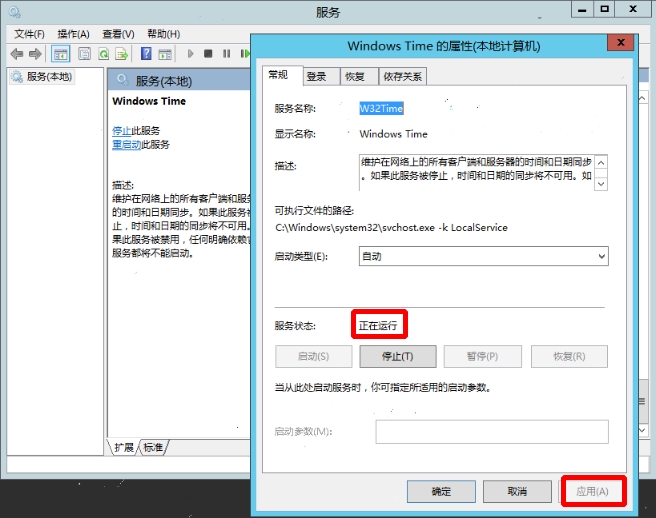
- 在属性窗口, 状态应该是 “正在运行”, 如果不是,点击 “启动” ,然后点击 “应用” 即可。
设置NTP时间服务器地址
Windows操作系统默认使用的是微软的NTP时间服务器 time.windows.com,在百度的公有云虚拟机中使用了公有云搭设的NTP服务器 ntpsr.baidubce.com。
NTP服务器的设置方法如下:
- 在 开始 按钮单击右键, 选择 运行,输入 gpedit.msc;
- 在策略管理器中选择 管理模板-->系统–>windows时间服务–>时间提供程序;
- 双击“配置 windows NTP 客户端”,选择“已启用”,类型选择为NTP,NtpServer填写ntpsr.baidubce.com;
- 双击“启用 windows NTP 客户端”,选择“已启用”;
- 双击“配置 windows NTP 服务器”,选择“已禁用”;
通过界面设置NTP时间服务器地址
-
打开系统时间, 选择 更改日期和时间设置;

-
在 日期和时间 窗口,选择 Internet时间 tab页, 选择 更改设置;
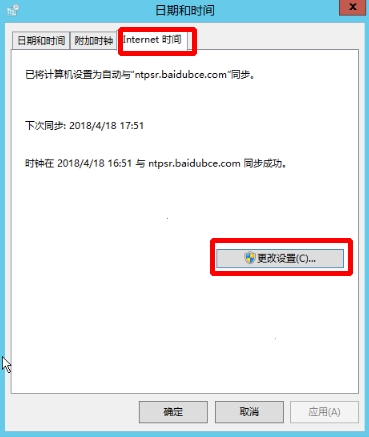
-
输入百度智能云的ntp server地址:
ntpsr.baidubce.com即可;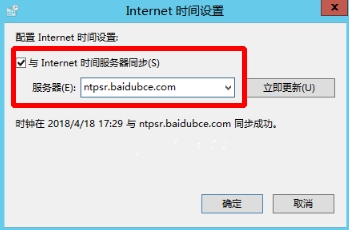
Linux NTP服务配置
Linux的时钟同步采用ntp或chrony。
-
如果使用ntp进行时钟同步,配置文件位于/etc/ntp.conf:
- 修改server配置配置即可,默认配置为:server ntpsr.baidubce.com;
- 同时修改/etc/ntp/step-tickers,默认配置为:ntpsr.baidubce.com;
-
如果使用chrony镜像时钟同步,配置位于/etc/chrony.conf:
- 同样修改server配置即可:默认配置为:server ntpsr.baidubce.com iburst
云服务器 BCC Centos6 系统下iptables 服务的使用规则?
Centos6 默认使用iptables配置防火墙,本文简要介绍 iptables 防火墙常见命令:
设置iptables 开机启动
目前Centos6.x系列的镜像都预装了iptables服务,默认关闭状态;如果需要开机自动启动,需要执行如下命令:
1chkconfig iptables oniptables 常用命令
-
查看filter表
Plain Text1 iptables -L -n --line-number
说明:如果不加-t的话,默认就是filter表;操作其他表,需要添加 -t 命令。
- 查看nat表 iptables -t nat -vnL POSTROUTING --line-number
- 修改规则 iptables -R INPUT 3 -j DROP //将规则3改成DROP
-
删除iptables规则
Plain Text1 iptables -D INPUT 3 //删除input的第3条规则 2 iptables -t nat -D POSTROUTING 1 //删除nat表中postrouting的第一条规则 3 iptables -F INPUT //清空 filter表INPUT所有规则 4 iptables -F //清空所有规则 5 iptables -t nat -F POSTROUTING //清空nat表POSTROUTING所有规则 - 设置默认规则
iptables -P INPUT DROP //设置filter表INPUT默认规则是 DROP
service iptables save
云服务器BCC Centos7 系统下 firewalld 服务的使用规则?
Centos7 默认预装了 firewalld 服务,采用 firewall-cmd 命令或者 firewall-config 图形界面,可以动态管理 kernel netfilter 的临时或永久接口规则,规则更新实时生效,不需要重启 firewalld 服务。
开启 firewalld 服务
1systemctl start firewalld设置firewalld 开机启动
1systemctl enable firewalld 查看服务状态
1systemctl status firewalld常用命令
-
查看运行状态
Plain Text1 firewall-cmd --state -
查看激活的zone
Plain Text1 firewall-cmd --get-active-zones - 查看指定zone的所有信息 firewall-cmd --zone=public --list-all
-
查看永久放行的服务
Plain Text1 firewall-cmd --get-service —permanent - 拒绝所有包 # firewall-cmd --panic-ond
-
取消拒绝状态
Plain Text1 # firewall-cmd --panic-off -
查看是否拒绝
Plain Text1 $ firewall-cmd --query-panic -
更新防火墙规则,不需要重启服务
Plain Text1 # firewall-cmd --reload -
更新防火墙规则,并且重启服务
Plain Text1 # firewall-cmd --complete-reload -
添加接口到指定zone,默认都在public zone
Plain Text1 # firewall-cmd --zone=public --add-interface=eth0如果不加--permanent参数,则该规则仅仅是运行时规则,firewall-cmd --reload 后该规则消失。
- 设置默认zone,如果不设置,默认为public,本命令立即生效无需重启 # firewall-cmd --set-default-zone=myzone
- 查看给定zone所有打开的端口: # firewall-cmd --zone=myzone --list-ports
-
添加一个端口到区域
Plain Text1 # firewall-cmd --zone=myzone --add-port=8080/tcp如果不加--permanent参数,则该规则仅仅是运行时规则,firewall-cmd --reload 后该规则消失。
- 打开一个服务 # firewall-cmd --zone=work --add-service=ssh
-
移除服务
Plain Text1 # firewall-cmd --zone=work --remove-service=ssh
您还可以访问 firewalld 官方文档查询相关命令:http://www.firewalld.org/documentation/
云服务器BCC ubuntu/debian系统下Ufw 服务概述
Ubuntu/Debian 默认使用Ufw服务,本文简要介绍 Ufw 防火墙常见命令:
Ufw开机启动
1ufw enable查看服务状态
1ufw statusUfw常用命令
1sudo ufw allow ssh //允许ssh服务,即所有的外部IP可以访问本机的22/tcp (ssh)端口
2sudo ufw delete allow //ssh 删除上面的ssh访问规则
3sudo ufw allow 22 //允许外部访问22端口(tcp/udp)
4sudo ufw allow from 192.168.1.12 //允许此IP访问所有的本机端口
5sudo ufw deny ssh //禁止外部访问ssh服务
6sudo ufw allow 2290:2300/tcp //打开 2290到2300 的端口以供 tcp 协议
7sudo ufw reset //删除/重置所有的规则
8sudo ufw status numbered //列出所有的规则以及规则对应的序号
9sudo ufw delete 1 //删除序号为1的规则您还可以访问 ufw社区帮助文档:https://help.ubuntu.com/community/UFW
BCC Windows Server 如何配置IIS和FTP?
在Windows Server 2008 R2以及Windows 2012 系统上安装使用IIS和FTP,步骤如下:
Windows server 2008
-
远程登录 BCC 服务器,点击开始-管理工具—服务器管理器。
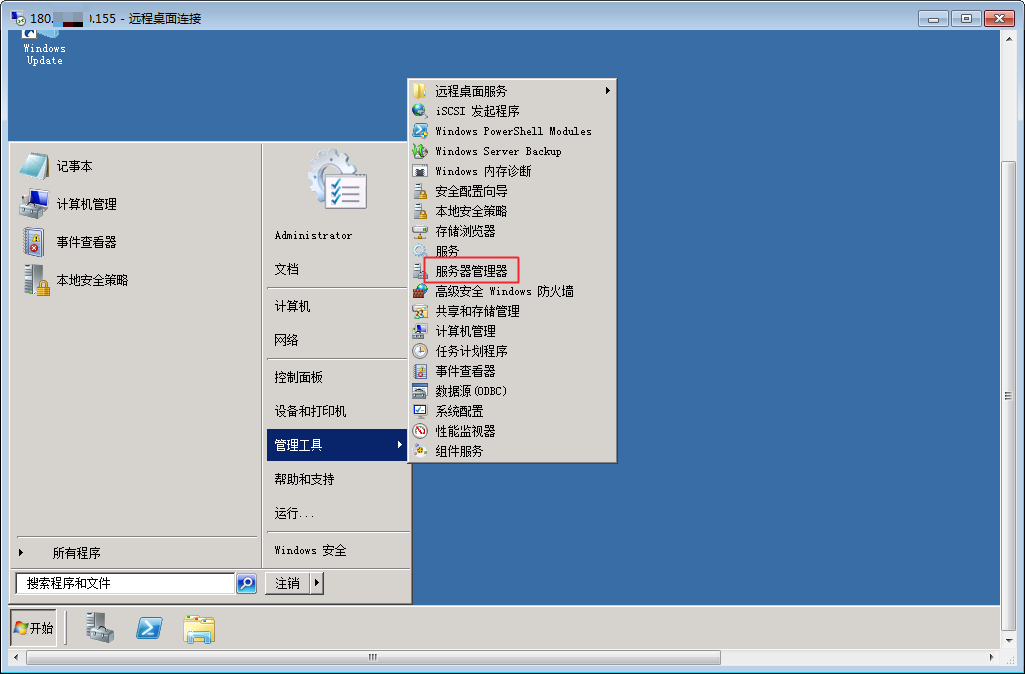
-
打开服务器管理器,找到添加角色,然后点击,弹出添加角色对话框,选择下一步。
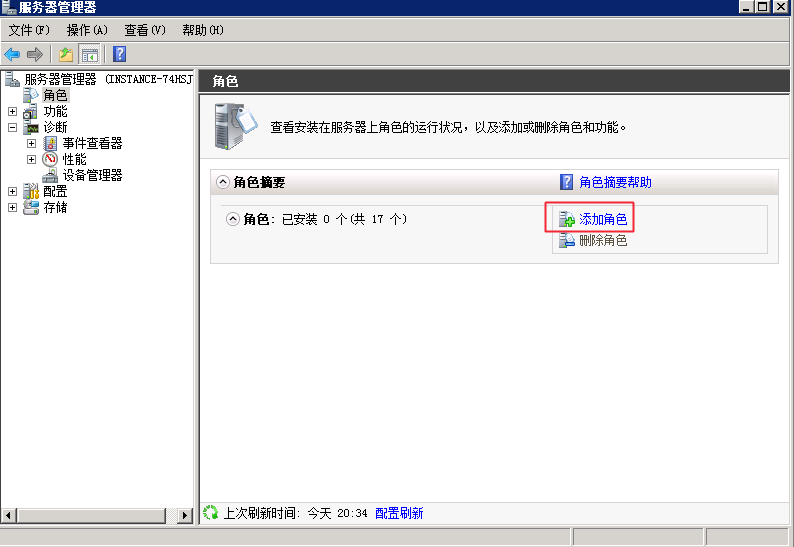
-
在“添加角色向导”中下一步,配置服务器角色,选择web 服务器。
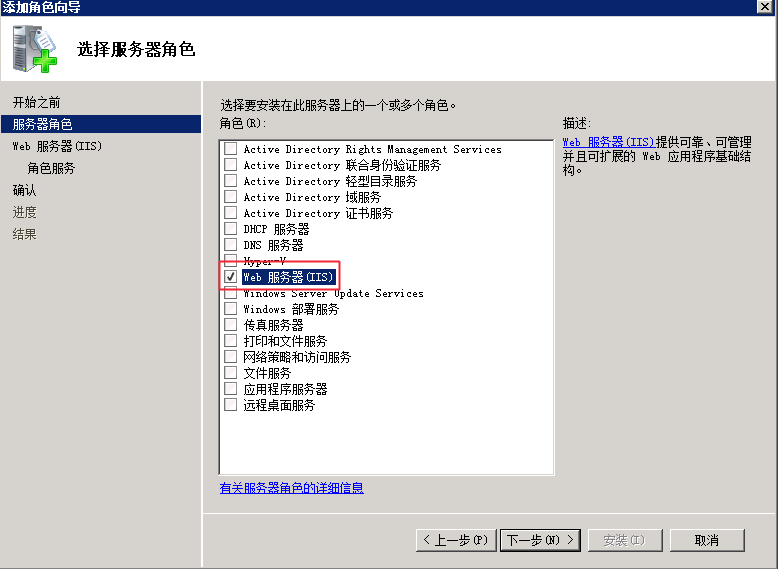
-
点击“下一步”,选择FTP服务器和FTP管理控制台”以及应用程序环境,应用程序开发一般都是ASP和.NET。
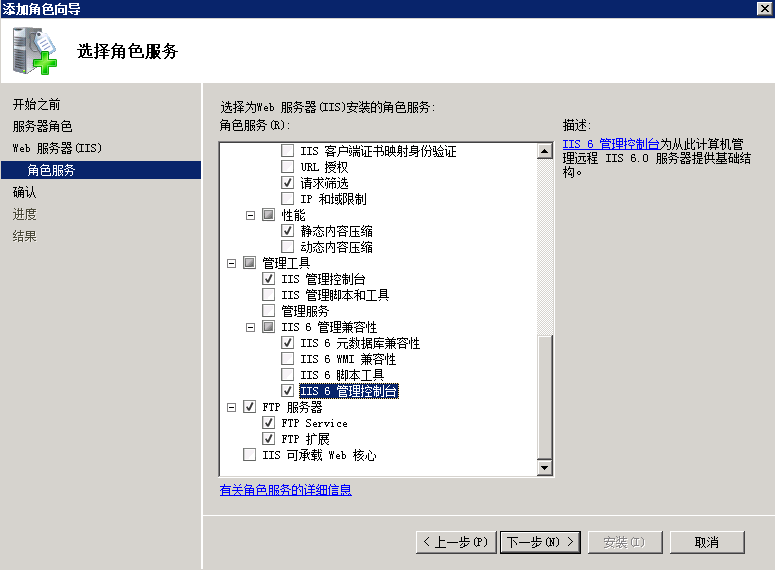
-
确认角色和功能等配置,点击“安装”。
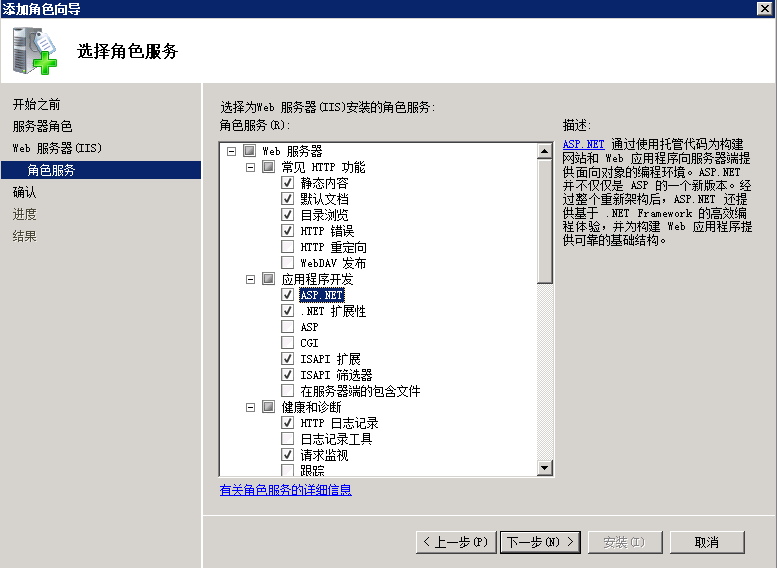
-
安装成功后,选择开始-管理工具-IIS管理器。
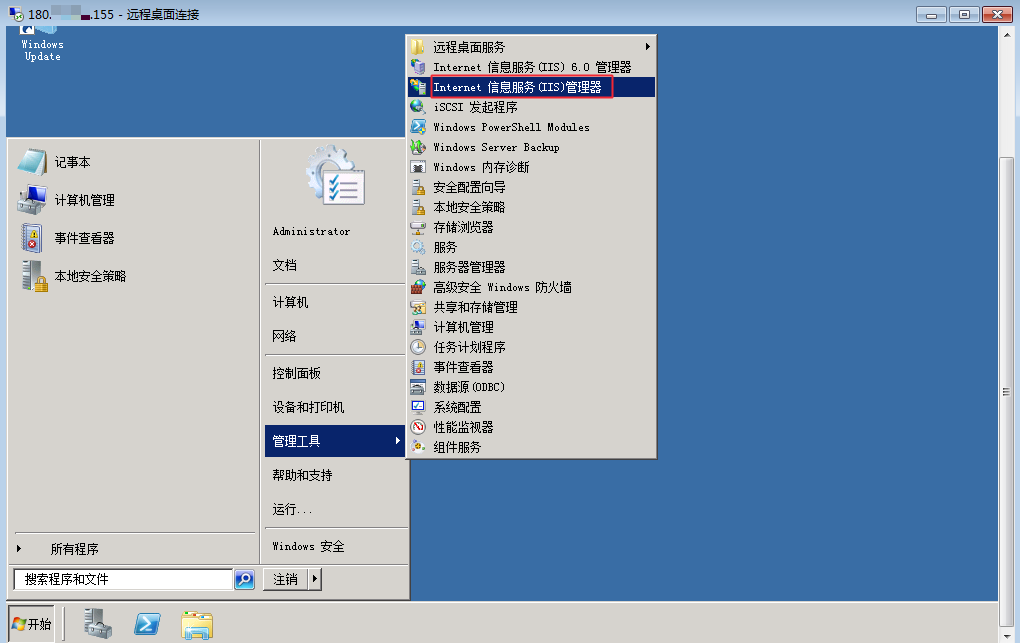
-
在IIS管理中,可以看到IIS的默认站点,点击浏览网站,可以在浏览器中打开IIS的默认页面,IIS安装完成。
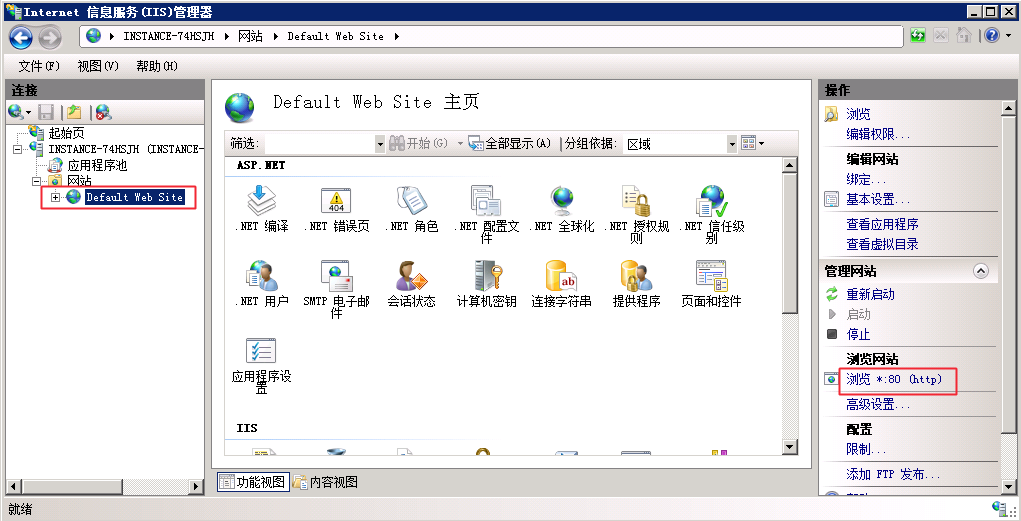
Windows server 2012
-
远程登录 BCC 服务器,点击开始-服务器管理器,选择管理-添加角色和功能。
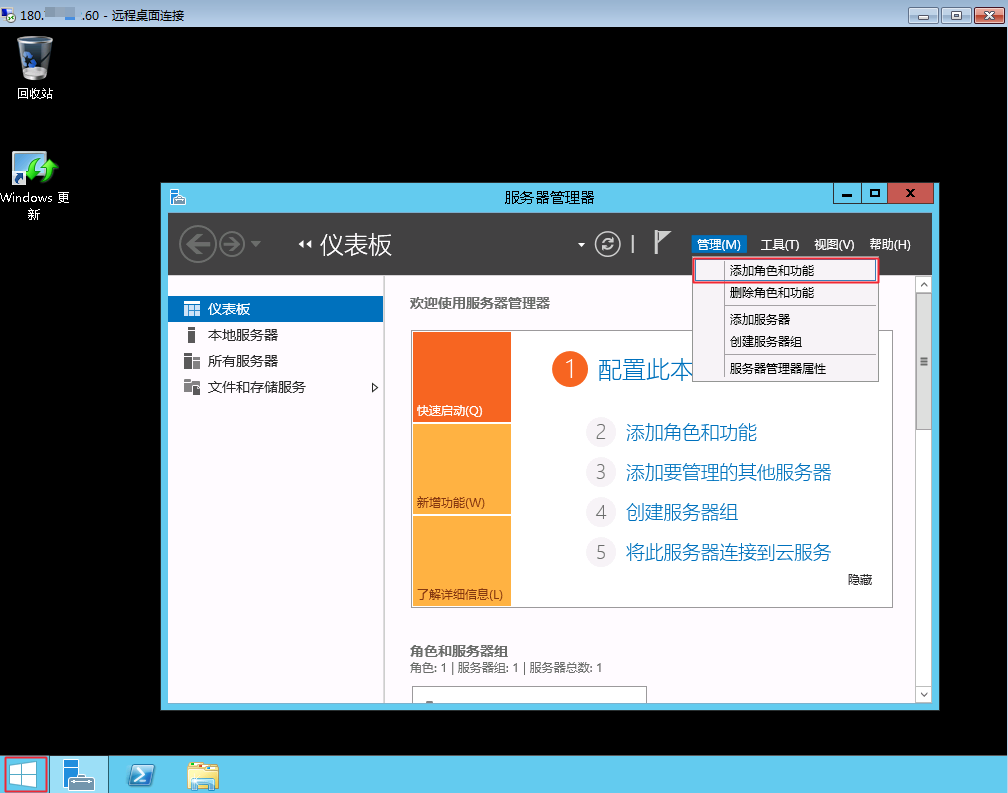
-
进入添加角色和功能向导,选择服务器角色-Web服务器(IIS)。
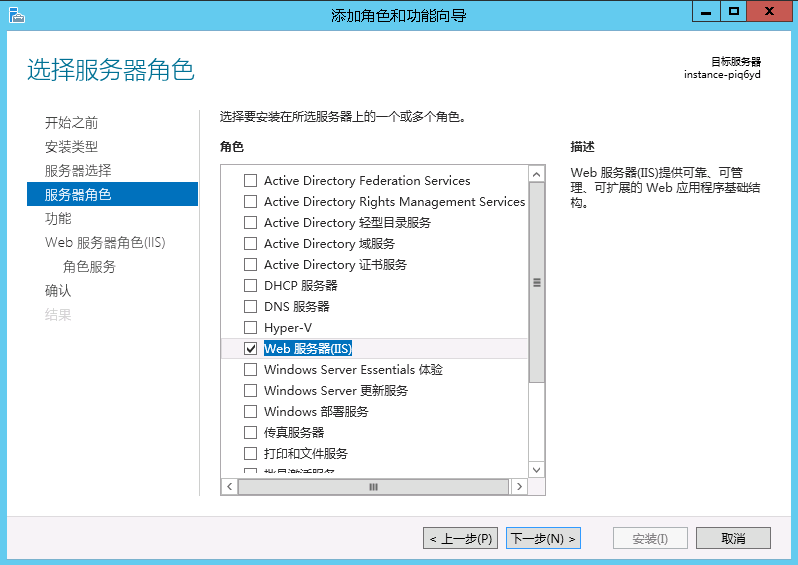
-
根据需要选择安装对应功能,点击下一步。

-
安装角色服务,选择对应的安全性选项,其中FTP 服务器和管理工具项需要必选,点击下一步。

-
点击安装,等待安装完成。
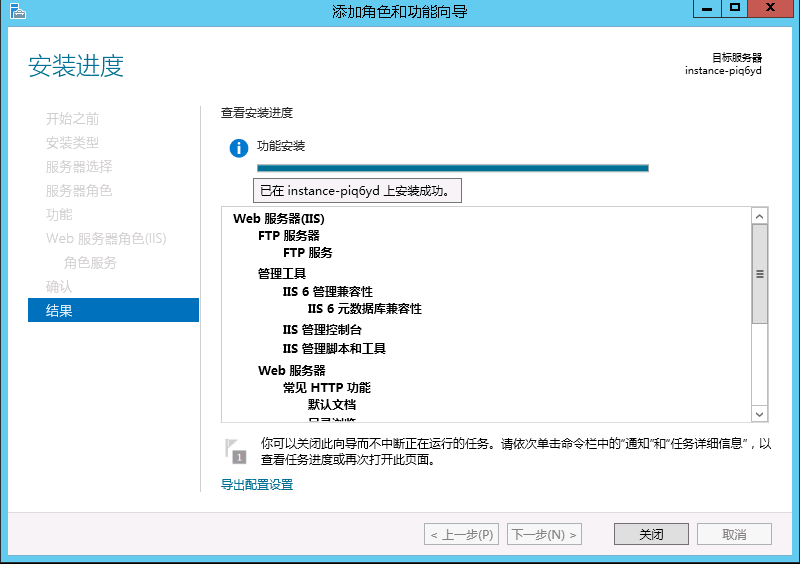
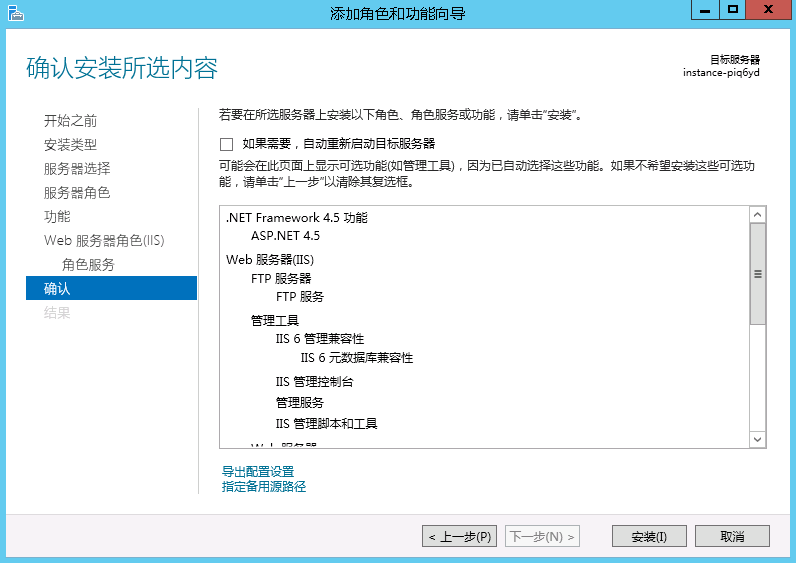
-
安装完毕,点击工具-IIS管理器。
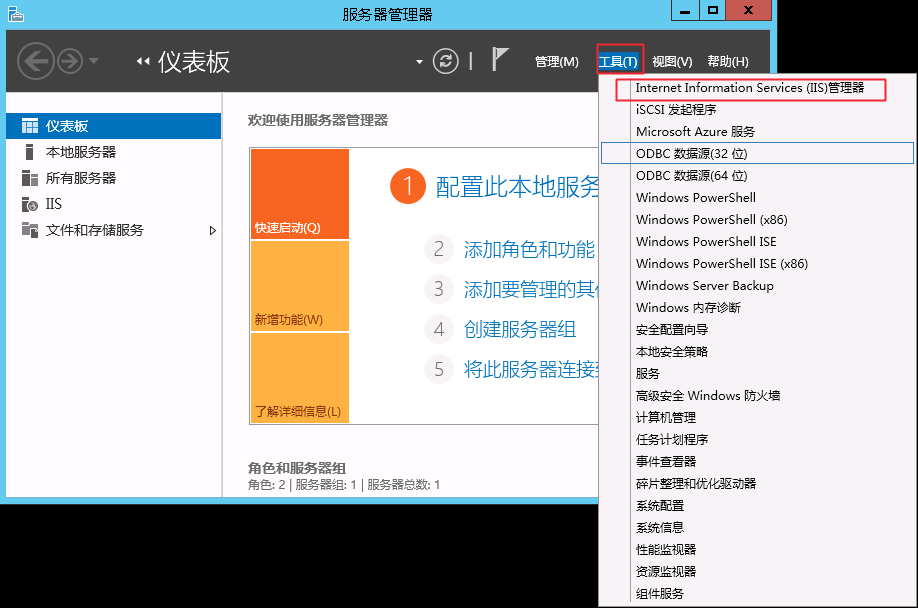
-
打开了IIS管理器,看到应用程序池,网站,即在 Windows2012 安装IIS成功。
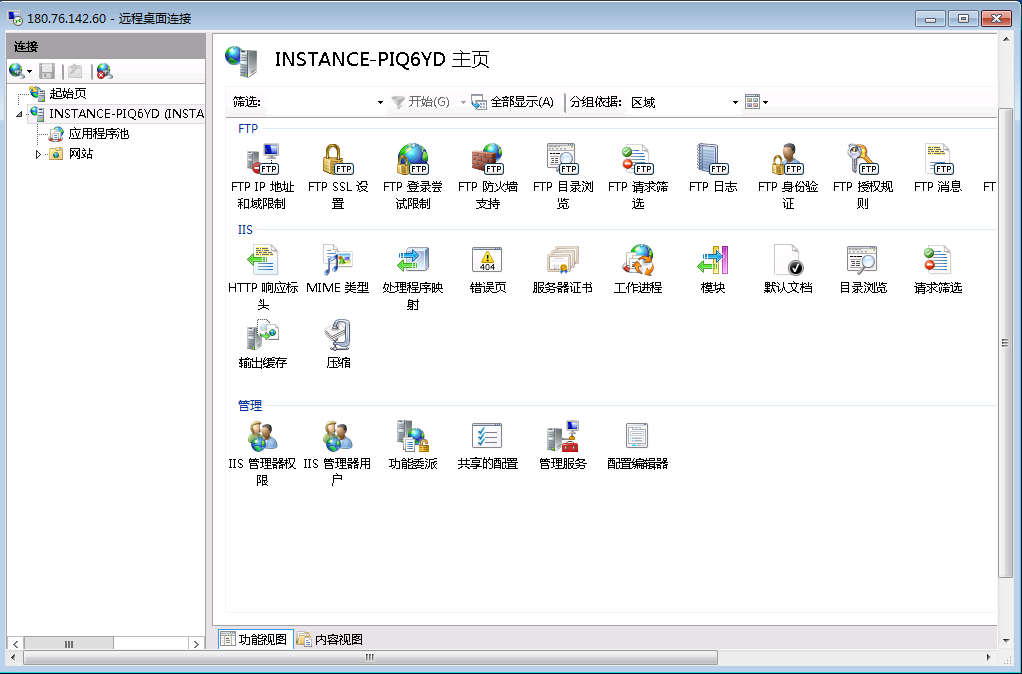
- 测试以上建立的ftp服务器是否成功,可以在浏览器上输入公网地址ftp://180.xx.xxx.xx,支持登录访问则说明建立成功。
FTP上传经常中断怎么办?
首先要确认您使用的是主动模式(Port)还是被动模式(PASV)。
- 如果为主动模式,需要确认您在服务器上开放了高端端口,并且在FTP Server中指定了这些端口;
- 如果使用的是被动模式,则需要您本地可开放相关端口用于数据交互,但如果您的网络结构受限(如防火墙、路由限制),可能造成无法正常使用,出现频繁连接中断;
- 如果排除以上问题,请确认您本地的网络环境是否稳定,同时您的服务器带宽是否被占满;
- 如果排除以上问题,请确认在 ftp server 端(也就是 BCC 服务器上)的“数据传输超时”的设置足够大:比如在 Linux 上使用 vsftp 时,需要修改
/etc/vsftpd/vsftpd.conf文件里的data_connection_timeout参数;在 Windows 系统里操作比较复杂,请参考这个链接: http://www.iis.net/configreference/system.applicationhost/sites/sitedefaults/ftpserver/connections 。
如果超时的设置已经足够大,可以先按上述关于“ping网站有丢包怎么办?”里介绍的步骤测试本地网络的情况。如果排除了本地网络的问题,需要提交工单联系技术人员,并将测试本地网络的各种输出和结果一起上传到工单里。
